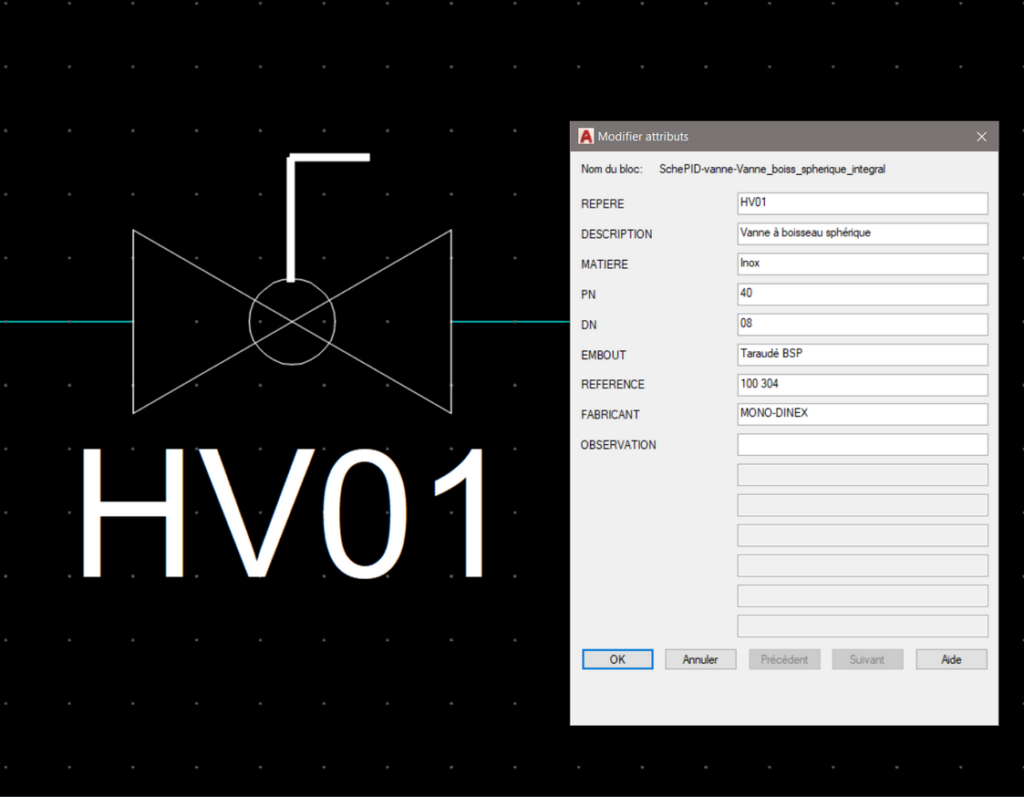Concevez rapidement et efficacement des schémas de procédés ainsi que des schémas de tuyauteries et d’instrumentations P&ID à l’aide de la bibliothèque de symboles CADpitTools. Grâce à des blocs dwg facilement identifiables et aux interfaces spécifiques à AutoCAD (menus et palettes d’outils), facilitez-vous la vie en évitant la création de chaque symbole propre aux schémas de procédés et de tuyauteries utilisés dans l’industrie.
- Plus de perte de temps à aller chercher des symboles pour dessiner car tout est disponible dans cette bibliothèque de blocs.
- La pérénité des données est assurée car tous les symboles contenus dans CADpitTools sont au format dwg qui est un standard parfaitement reconnu depuis 35 ans.
- Les noms des fichiers composant les blocs sont parfaitement lisibles et hiérarchisés de manière à pouvoir retrouver n’importe quel symbole simplement en utilisant l’explorateur de fichiers.
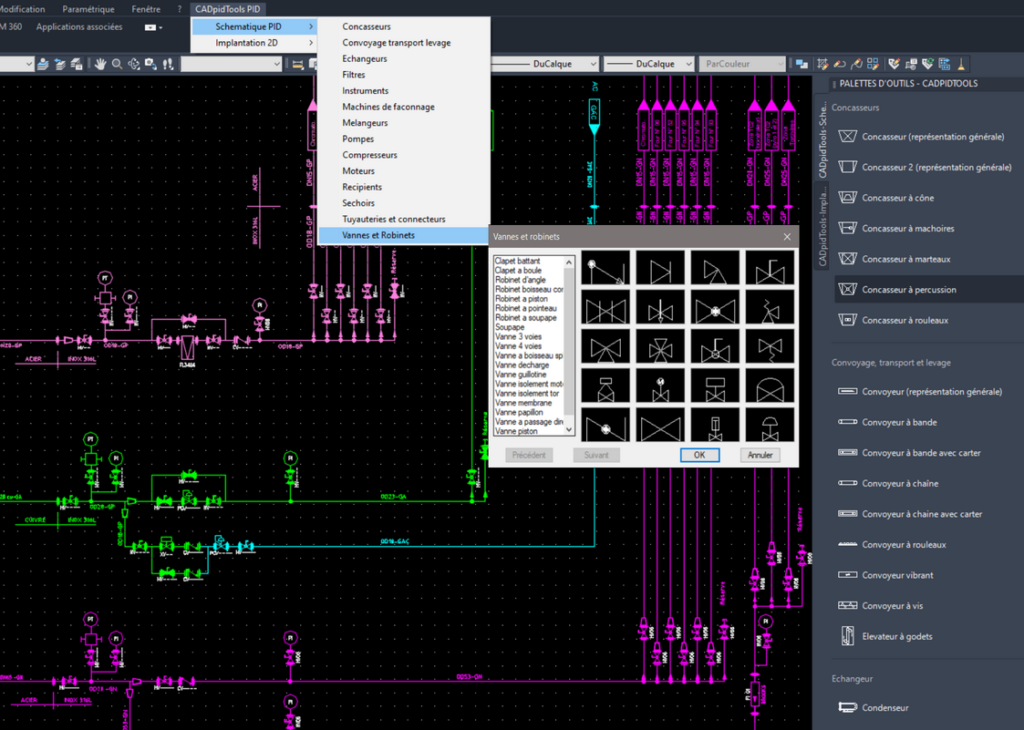
Cette bibliothèque comprend environ 150 symboles de tuyauteries, P&ID et instrumentations, normalisés (ISO 10628). Ces blocs sont au format dwg (version compatible de 2007 à 2025) et sont donc utilisables avec la grande majorité des logiciels de DAO pouvant lire ce format. Ils sont classés par catégorie. Voici un tableau qui synthétise tous les blocs présents avec une vignette, le nom de fichier et la désignation correspondants à chaque symbole.
Cette bibliothèque de symboles se présente sous la forme d’une archive zip à décompresser à la racine du disque dur de l’ordinateur. Voici le lien vers la procédure d’installation.
Elle s’intègre à AutoCAD de deux façons différentes, de manière à donner une expérience utilisateur fluide et à réduire le temps nécessaire lors de la saisie des schémas, en ayant tous les blocs disponibles directement présents dans l’interface du logiciel. Vous pouvez choisir d’utiliser le menu, les palettes d’outils ou les deux à la fois.
Intégration dans AutoCAD
Menu
Ajout d’un menu déroulant supplémentaire nommé CADpidTools à la barre des menus d’AutoCAD. Chaque choix du menu déroulant correspond à une catégorie de blocs qui ouvre une boite de dialogue contenant les blocs dwg à charger dans le dessin.
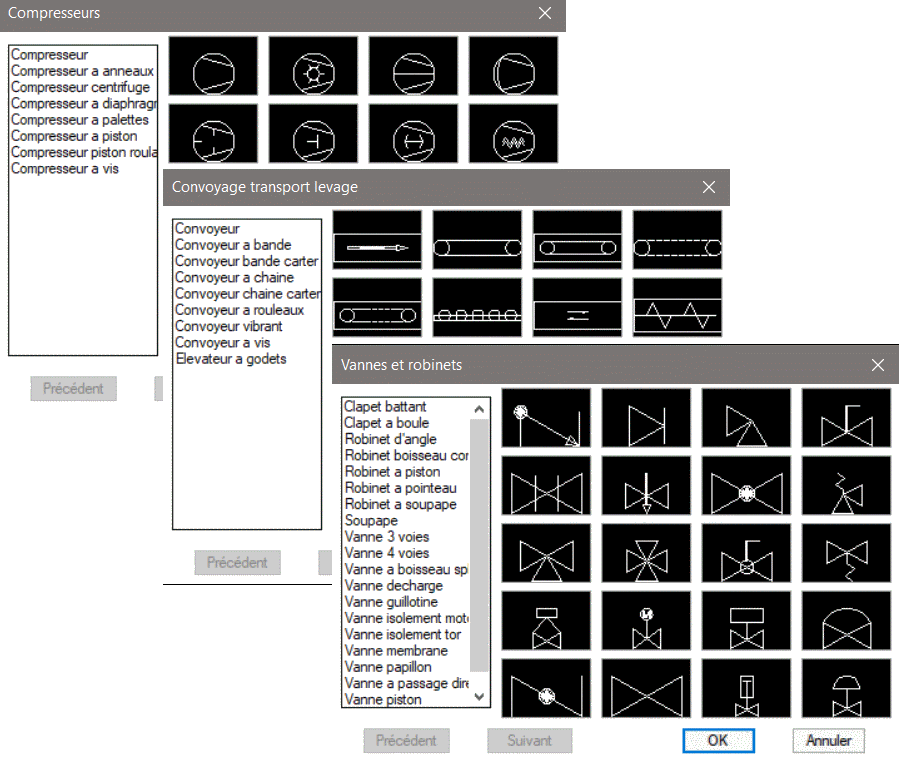
Palettes d'outils
Ajout d’une interface basée sur les palettes d’outils avec des blocs que l’on peut « glisser / déposer » directement dans le dessin. Les éléments composants ces palettes sont classés par catégorie.
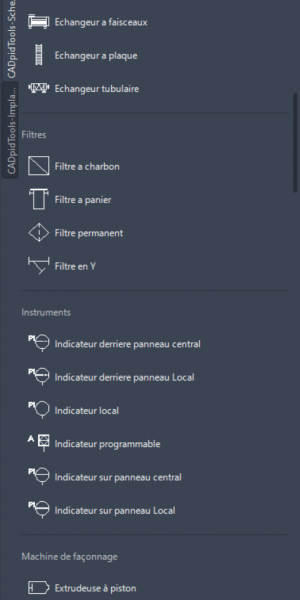
Explorateur de fichiers
Mais il est aussi envisageable d’utiliser cette bibliothèque de symboles depuis l’explorateur de fichiers si vous ne disposez pas d’AutoCAD, grâce à la fonction « glisser / déposer » vers votre logiciel de DAO compatible avec le format dwg ou bien à partir de la fonction « insérer un bloc » propre à chaque logiciel.
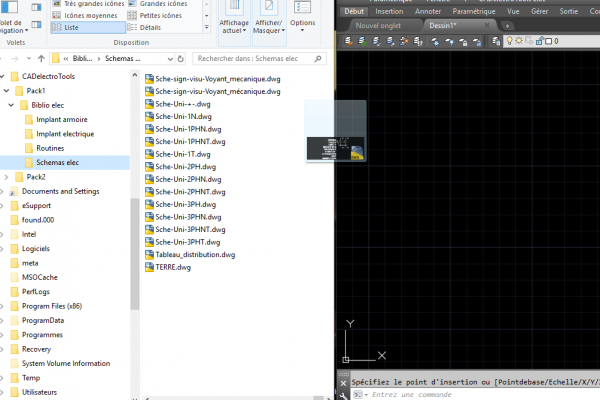
Tous les blocs sont clairement nommés pour être utilisés de cette manière.
Pas de grilles
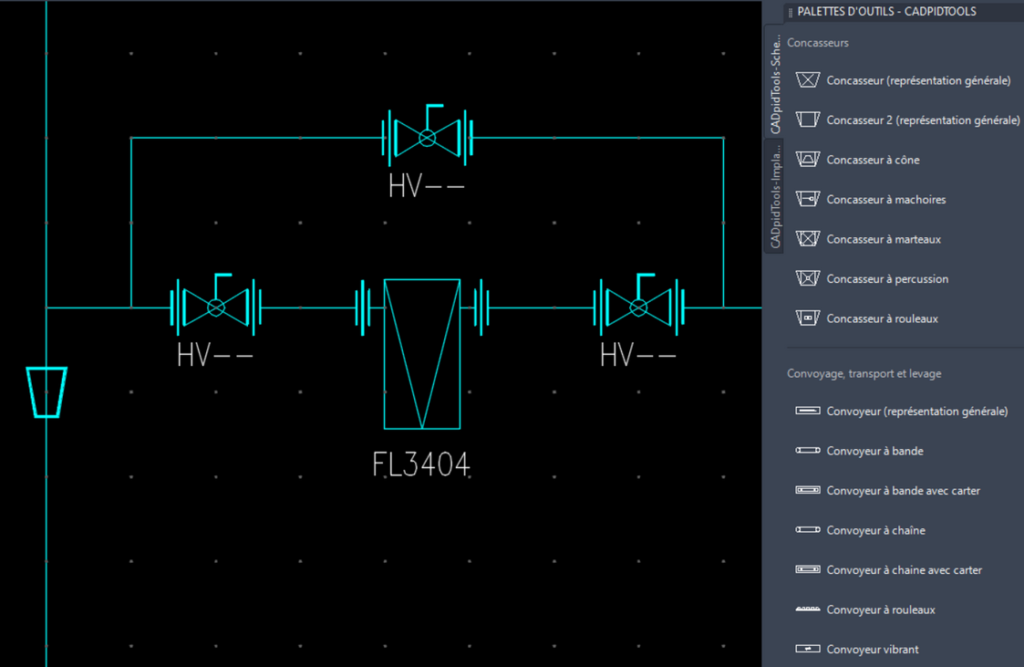
Les symboles sont conçus pour être utilisables dans un dessin « au pas de grille » de 5 mm (paramètre à définir dans le logiciel de DAO utilisé) ce qui facilite grandement la saisie des schémas et permet d’aligner facilement les symboles entre eux. Il est possible, de cette manière, de diviser la taille des symboles d’un rapport 1/2 ou 1/4 ou de l’augmenter dans un rapport de 2 ou 4.
Attributs de bloc
Chaque symbole (bloc AutoCAD dwg) intègre un certain nombre d’attributs de bloc qui permet d’enrichir les dessins avec des informations complémentaires et indispensables pour la compréhension des schémas. Grâce à la fonction « extraction de données » d’AutoCAD, on peut créer des nomenclatures sur-mesures au format excel. Ces attributs sont parfaitement exploitables par la plupart des logiciels de DAO du marché qui lisent le format dwg. Voici la liste de ces attributs pour cette bibliothèque :
- Repere (repère du symbole)
- Description (déjà inscrit dans tous les blocs)
- Matière
- PN (pression nominale)
- DN (diamètre nominal)
- Embout (type filetage)
- Reference
- Fabricant
- Observation